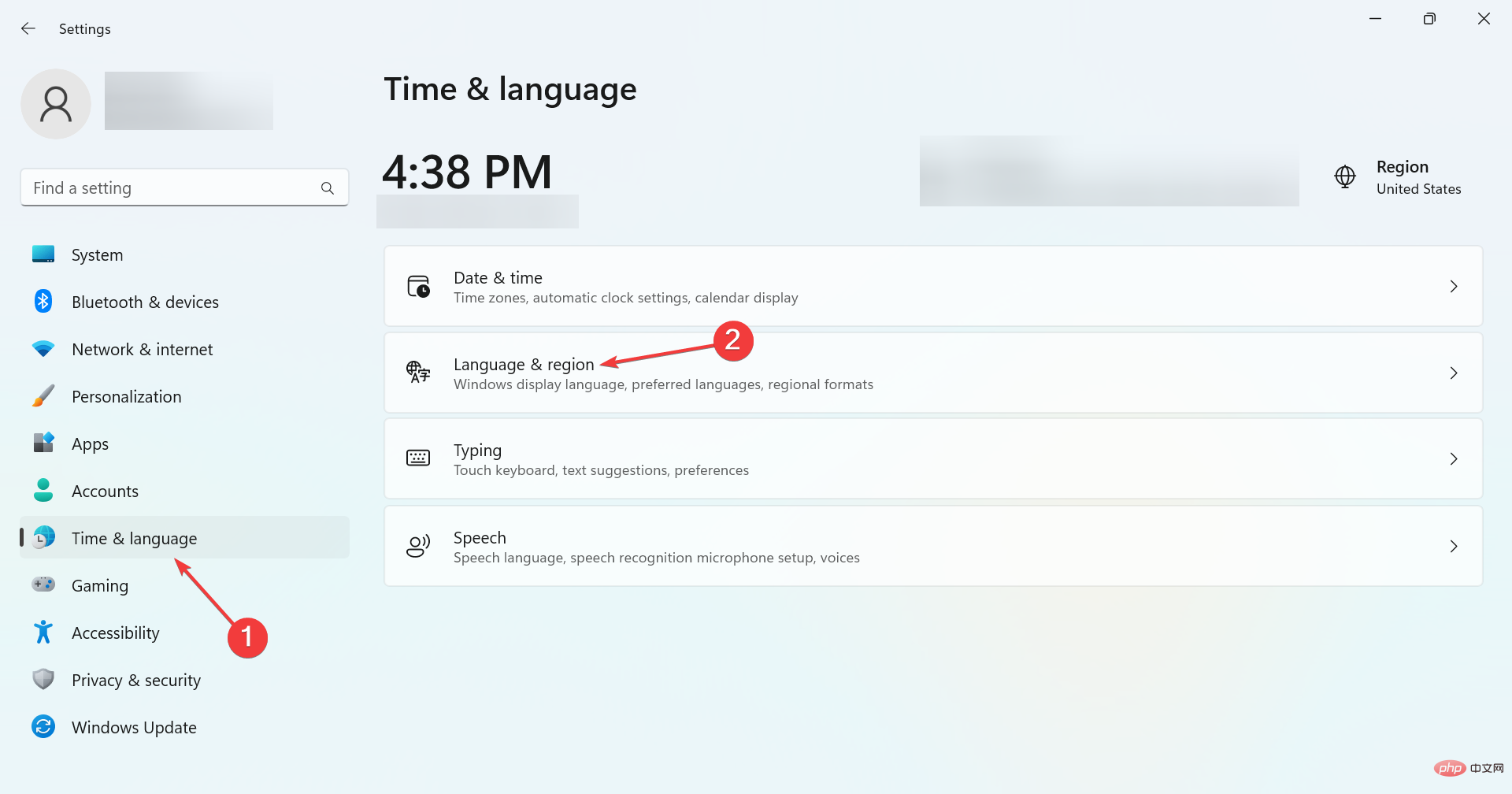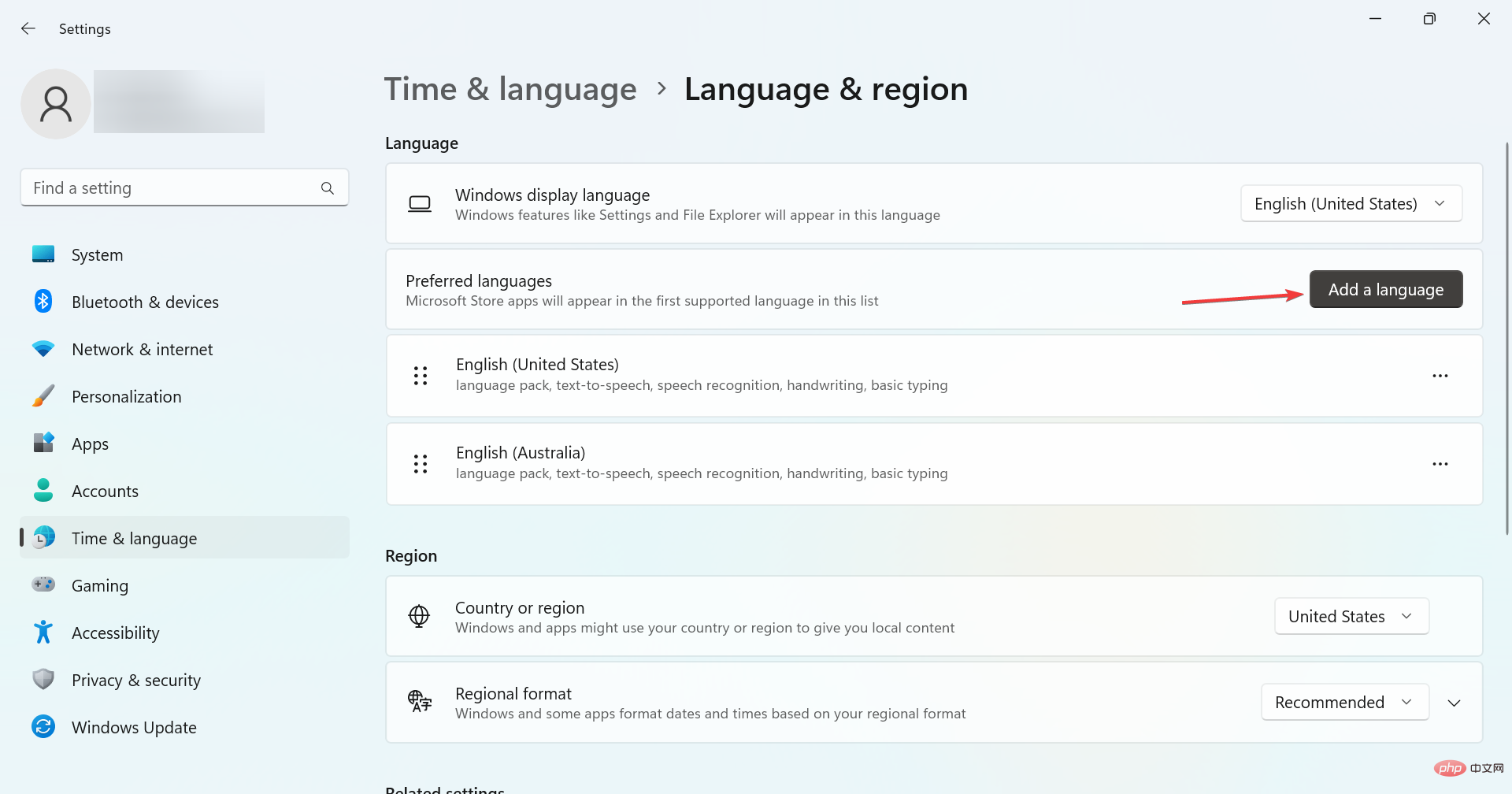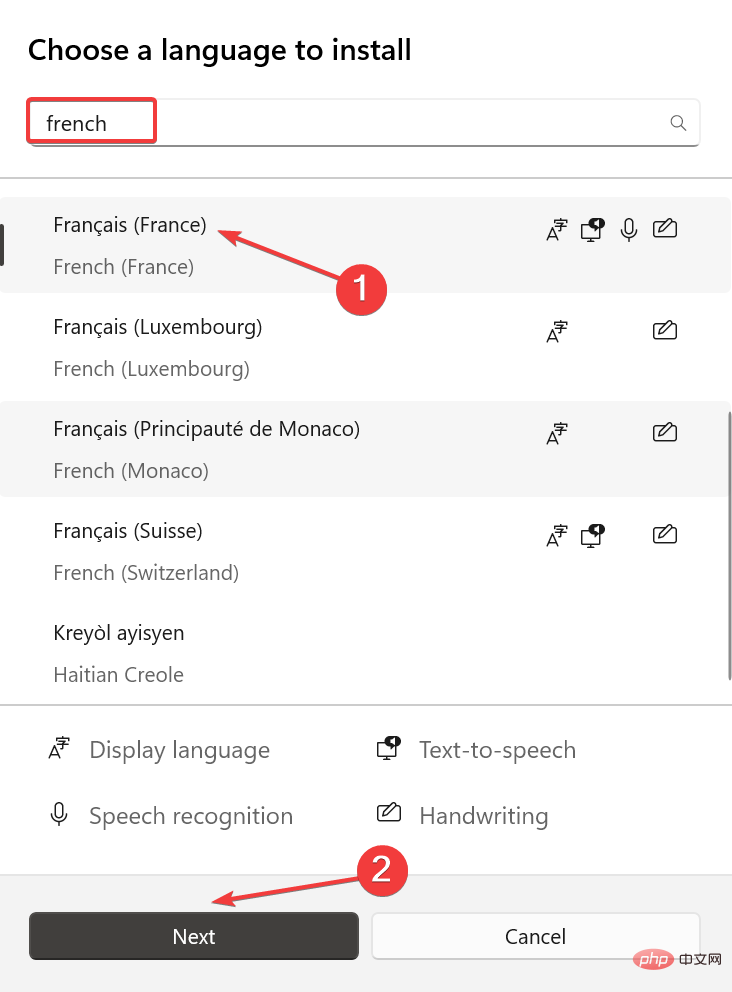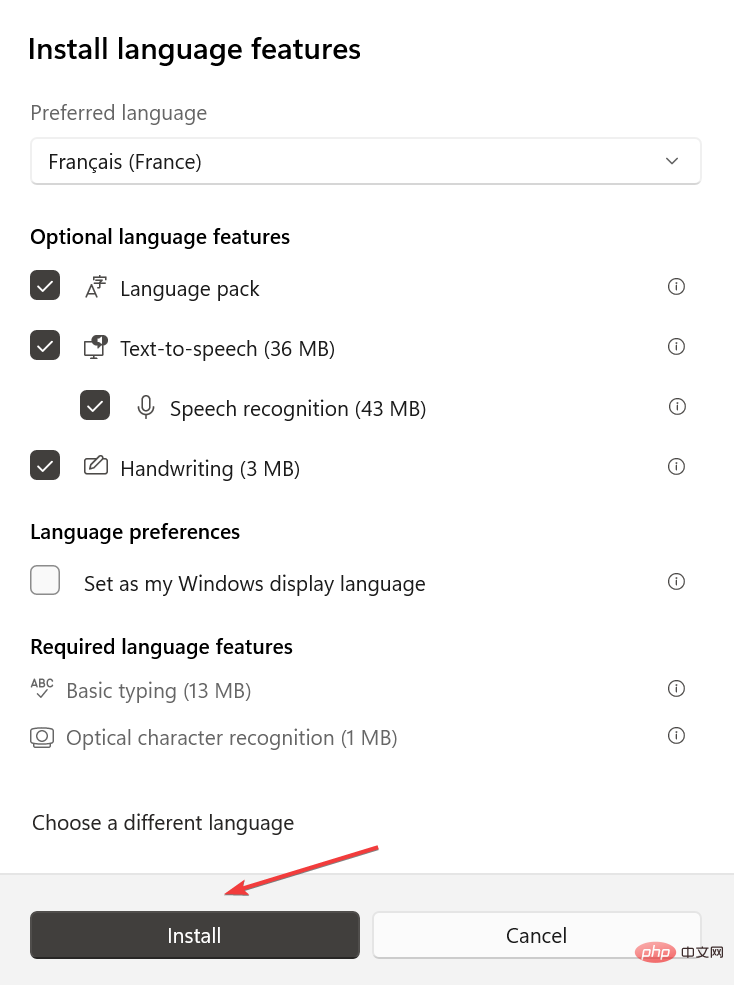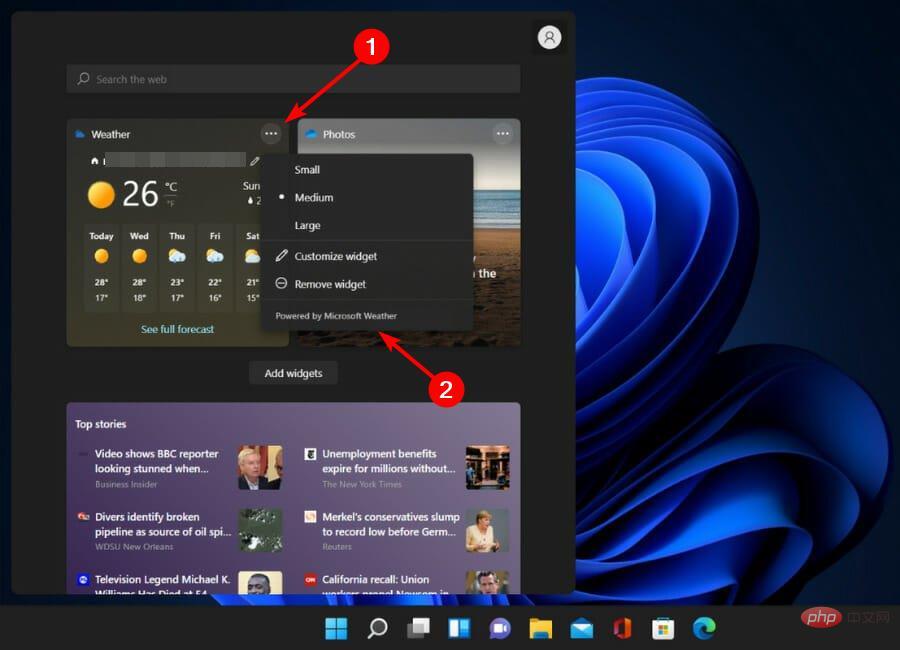Maison >Problème commun >Comment changer la langue des widgets Windows 11
Comment changer la langue des widgets Windows 11
- WBOYWBOYWBOYWBOYWBOYWBOYWBOYWBOYWBOYWBOYWBOYWBOYWBavant
- 2023-05-12 16:58:132336parcourir
Les widgets Windows 11 sont de petits programmes qui affichent des informations sur votre bureau. Ceux-ci peuvent afficher la météo, les actions ou les titres d’actualité. Vous pouvez également les utiliser pour afficher des images ou des vidéos sur votre bureau.
Par défaut, la langue de Windows 11 est définie sur l'anglais, mais les utilisateurs affirment que la barre de widgets affiche une langue différente. Cela désavantage les non-anglophones car ils ne pourront peut-être pas utiliser le widget.
Si vous les trouvez inutiles, vous pouvez facilement désactiver les widgets et continuer vos activités. Cependant, si vous trouvez qu'ils vous facilitent la vie, la bonne nouvelle est que vous pouvez changer la langue si vous le souhaitez.
Pourquoi mes widgets sont-ils dans différentes langues ?
Si vous constatez que les widgets s'affichent dans une langue différente, voici quelques raisons :
- Paramètres du pays ou de la région – Vous avez peut-être remarqué que certains widgets s'affichent dans une langue différente de celle que vous avez sélectionnée pour votre système d'exploitation. système. En effet, le paramètre de pays ou de région est différent de la langue sélectionnée pour Windows 11.
- Le pack de langue est manquant ou endommagé– Il peut y avoir des problèmes avec le pack de langue. Pour vérifier s'il y a des problèmes avec votre module linguistique, vous pouvez essayer de le désinstaller et de le réinstaller.
- Langues non prises en charge – Si vous activez des langues supplémentaires mais que votre appareil ne les prend pas en charge, le widget peut ne pas s'afficher dans la langue souhaitée. Au lieu de cela, il affichera une langue différente de celle que vous avez sélectionnée.
- Vous n'avez installé aucun pack de langue – Les packs de langue sont de petits fichiers qui contiennent toutes les ressources nécessaires pour afficher la langue souhaitée sur votre ordinateur. Si vous souhaitez modifier la langue d'affichage des widgets, vous devez d'abord les installer.
D'autres raisons incluent l'exécution d'un système d'exploitation obsolète, que vous pouvez facilement corriger en mettant à jour le système d'exploitation vers une version plus récente.
Comment changer la langue des widgets sous Windows 11 ?
1. Accédez à votre barre de widgets et cliquez sur l'icône votre photo de profil.

2. Allez en bas et cliquez sur "Gérer vos actualités et centres d'intérêt".
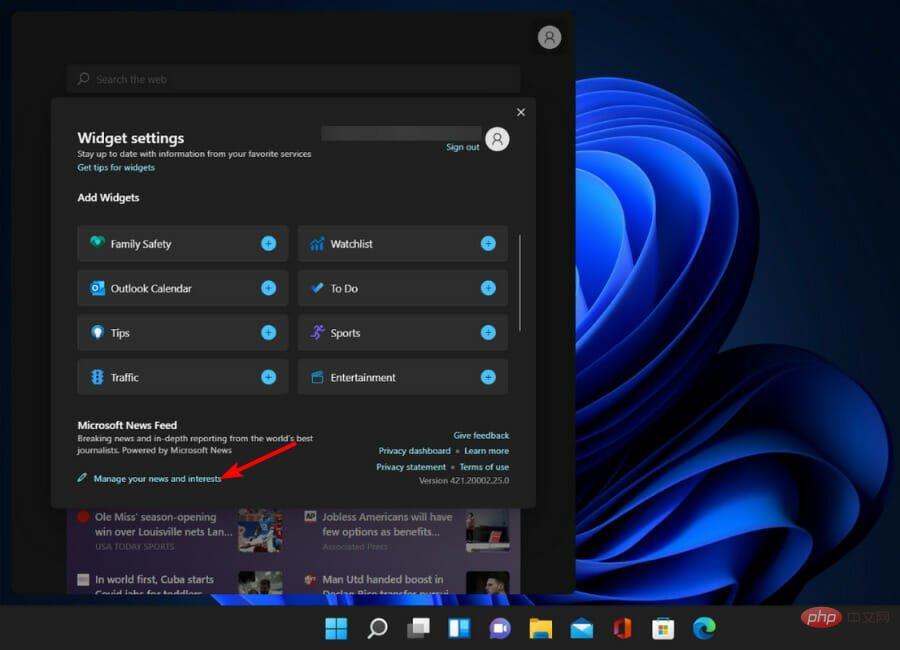
3. La page Microsoft va maintenant s'ouvrir.
4. Cliquez sur l'onglet « Paramètres d'expérience » et sélectionnez « Langue et contenu ».
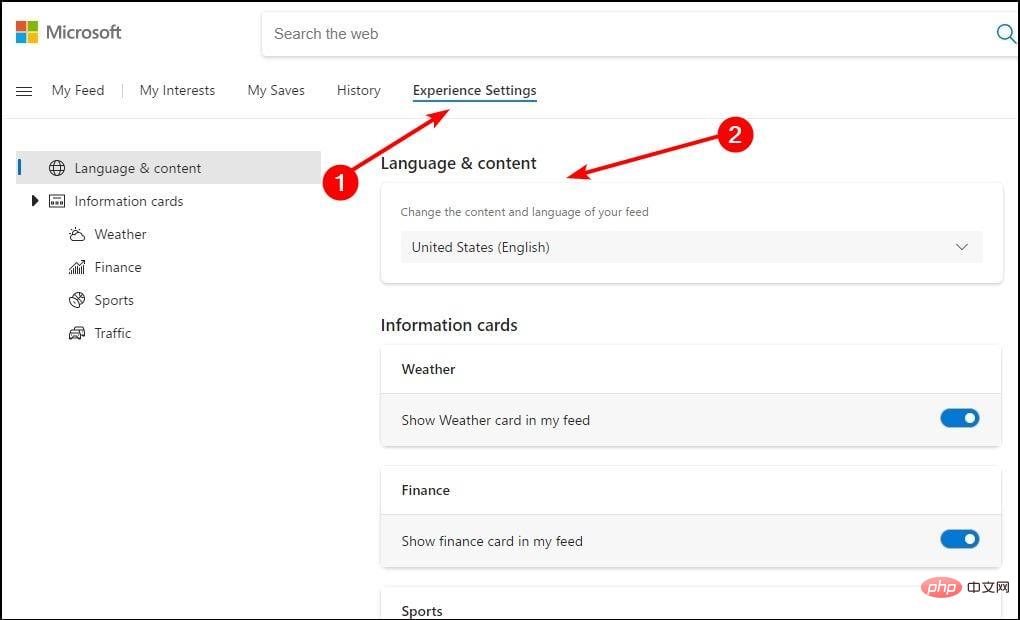
5. Dans le menu déroulant, sélectionnez la langue du widget souhaitée.
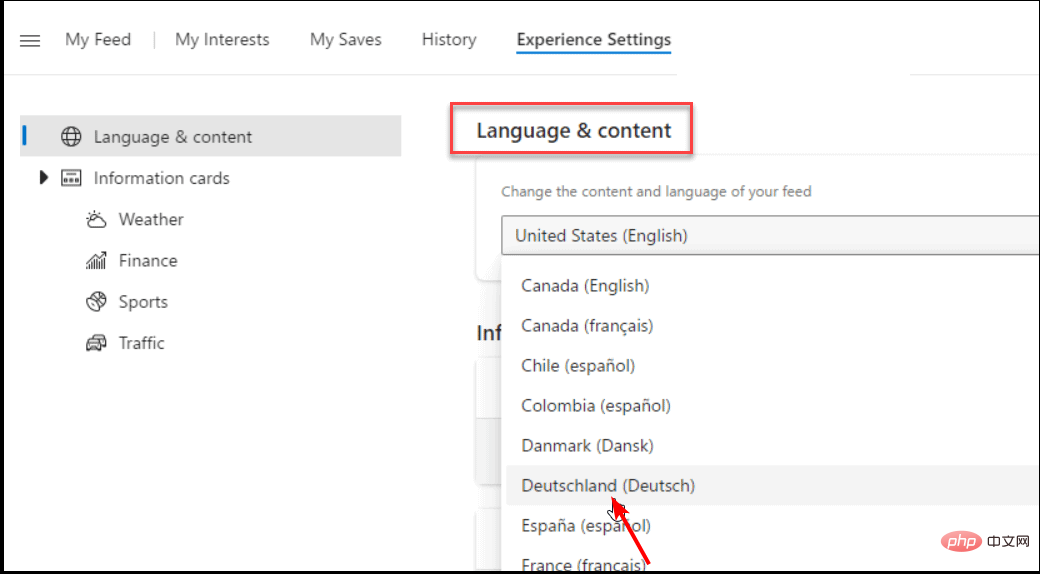
Conseil d'expert :
Certains problèmes de PC sont difficiles à résoudre, notamment lorsqu'ils impliquent des référentiels corrompus ou des fichiers Windows manquants. Si vous rencontrez des difficultés pour corriger les erreurs, votre système est peut-être partiellement corrompu.
Nous vous recommandons d'installer Restoro, un outil qui analysera votre machine et déterminera quel est le problème.
Cliquez ici pour télécharger et commencer la réparation.
6. Redémarrez votre ordinateur pour que les modifications prennent effet.
Que la langue du widget provoque des erreurs sur votre PC ou que vous souhaitiez simplement essayer une langue différente, vous pouvez facilement la modifier via les paramètres d'expérience de Microsoft.
Dans cette section, vous pouvez modifier la langue et le contenu de vos flux d'actualités et de centres d'intérêt en quelques clics seulement.
Comment installer les packs de langue sur Windows 11 ?
- Appuyez sur + pour ouvrir Paramètres, accédez à Heure et langue dans le volet de navigation et cliquez sur Langue et région à droite. WindowsI

- Cliquez sur Ajouter une langue.

- Recherchez la langue que vous souhaitez ajouter, sélectionnez les résultats de recherche pertinents et cliquez sur Suivant .

- Cliquez sur Installer en bas.

Vous pouvez changer la langue dans Windows 11 après avoir ajouté un pack de langue. De même, vous pouvez changer la langue de Windows 10 du chinois à l'anglais.
Comment mettre à jour les widgets sous Windows 11 ?
Pour mettre à jour ces widgets, vous devez d'abord ouvrir l'application ou le service correspondant. Par exemple, le widget Météo utilise l'application Météo pour obtenir des informations météorologiques. Par conséquent, la mise à jour de l’application Météo mettra à jour le widget météo.
Pour en savoir plus sur les applications ou services connectés, procédez comme suit :
- Cliquez sur les trois ovales horizontaux à côté du widget sélectionné.
- En bas, vous verrez Powered by Microsoft Weather (dans ce cas, le widget météo).

- Vous pouvez ensuite procéder à la mise à jour de l'application pour mettre à jour le widget.
Si vous utilisez un widget tiers, vous pouvez le mettre à jour depuis le site Web du développeur ou le Microsoft Store s'il y est disponible. Assurez-vous d'installer un programme antivirus fiable, en particulier lorsque vous téléchargez des programmes à partir de sites non fiables.
Si vous êtes nouveau dans les widgets et que vous voulez savoir de quoi il s'agit, nous avons dressé une liste des meilleurs widgets Windows 11 pour vous faciliter la vie.
Ce qui précède est le contenu détaillé de. pour plus d'informations, suivez d'autres articles connexes sur le site Web de PHP en chinois!